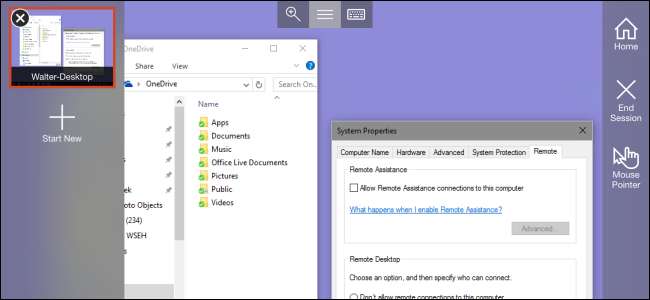
No puede ejecutar aplicaciones de Windows en su iPad o iPhone, pero si tiene una edición Pro o Enterprise de Windows, puede acceder de forma remota a su PC usando Windows Remote Desktop. A continuación, le indicamos cómo configurarlo.
RELACIONADO: Resumen de escritorio remoto: TeamViewer frente a Splashtop frente a Windows RDP
Hay muchas formas de acceder de forma remota a su computadora desde iOS, y puede lea acerca de todas sus opciones aquí . El escritorio remoto, aunque no es tan rápido de configurar como TeamViewer, brinda una experiencia realmente fluida que vale la pena el trabajo si tiene un hogar principalmente de Windows. Por lo tanto, usaremos el servidor de escritorio remoto integrado en Windows Pro y Enterprise y el cliente de escritorio remoto de Microsoft para iOS 8 o posterior.
Si no puede usar Escritorio remoto, tiene otras opciones. Si solo está ayudando a alguien a solucionar problemas de su computadora de forma remota y no necesita acceso continuo, o si solo tiene una edición de Windows Home, puede usar Nueva función de asistencia rápida de Windows 10 (o la Asistencia remota característica en versiones anteriores de Windows). O si necesita un programa de acceso remoto con más funciones que sea compatible con cualquier edición de Windows (y otros sistemas operativos), puede echar un vistazo a TeamViewer y otras herramientas de soporte remoto .
Con eso en mente, veamos cómo configurar el Escritorio remoto en iOS.
Configure su PC con Windows para conexiones de escritorio remoto
RELACIONADO: Encienda el escritorio remoto en Windows 7, 8, 10 o Vista
Si ha decidido utilizar Windows Remote Desktop, el primer paso es configurarlo en la PC que desea controlar desde dispositivos remotos (si aún no lo ha hecho). Nuevamente, deberá ejecutar una versión Pro, Business o Enterprise de Windows para que esto funcione. Home y otras versiones pueden funcionar como un cliente de escritorio remoto para conectarse a otra máquina, pero no como un servidor.
Puede leer nuestra guía completa para encender el escritorio remoto en cualquier versión de Windows, pero aquí está la versión corta.
Primero, acceda al cuadro de diálogo Propiedades del sistema. La forma de llegar allí difiere un poco en cada versión de Windows. En Windows 8 o 10, presione Inicio y busque "Permitir conexiones remotas a esta computadora". En Windows 7, presione Inicio, haga clic con el botón derecho en "Computadora" y luego seleccione "Propiedades". Sin embargo, no importa qué versión esté usando, el cuadro de diálogo Propiedades del sistema tendrá el mismo aspecto.
Una vez allí, cambie a la pestaña "Remoto" y luego seleccione la opción "Permitir conexiones remotas a esta computadora".

RELACIONADO: Cómo acceder al escritorio remoto de Windows a través de Internet
Cuando haya activado el Escritorio remoto, debería poder conectarse a esa computadora de forma remota desde cualquier dispositivo conectado a su red local siguiendo las instrucciones de la siguiente sección.
Sin embargo, si desea permitir conexiones remotas a la PC a través de Internet, las cosas son un poco más complicadas. Puede utilizar un método seguro, como configurar una VPN, o una forma sencilla, como configurar su enrutador para reenviar solicitudes de Escritorio remoto a esa PC. Lo que elijas depende de ti, pero tenemos una guía completa para guiarte a través de él. Una vez que lo haya configurado, puede pasar a la siguiente sección.
Instale y configure Microsoft Remote Desktop en su dispositivo iOS
Ahora que tiene el Escritorio remoto configurado en la PC a la que desea conectarse, es hora de centrar su atención en el dispositivo iOS desde el que desea conectarse. Primero deberá descargar e instalar Escritorio remoto de Microsoft . Cuando se acabe, adelante, enciéndalo.
Lo primero que verá es una pequeña pantalla solitaria que espera a que se agregue una nueva conexión. Hágalo tocando el botón "Agregar" en la parte superior derecha.
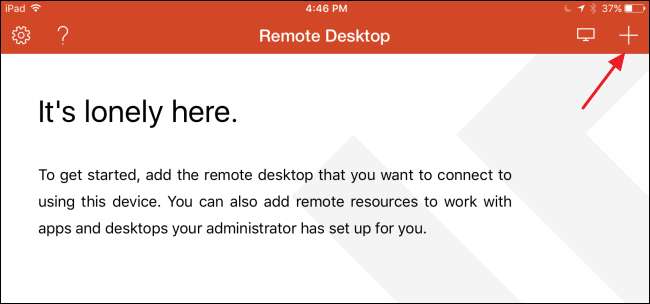
Vamos a agregar una conexión a una PC, así que toca la opción "Escritorio". Si trabaja con una empresa que brinda acceso remoto a su PC de trabajo, es posible que le pidan que use las opciones "Recursos remotos" o "Azure RemoteApp" en su lugar, dependiendo de cómo hayan configurado las cosas.
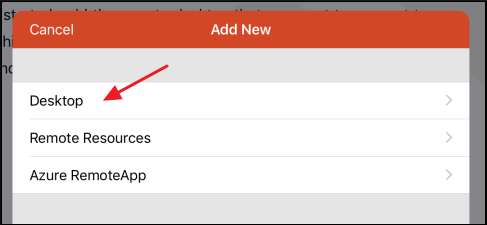
Cuando agrega una nueva PC de escritorio, puede escribir el nombre completo de la PC o usar la dirección IP. Si se conecta a través de una red local, puede utilizar el nombre o la dirección IP. Si se conecta a través de Internet, deberá utilizar cualquier dirección IP pública que esté expuesta a Internet para su red local. Escribe el nombre o la dirección IP y luego toca "Listo".
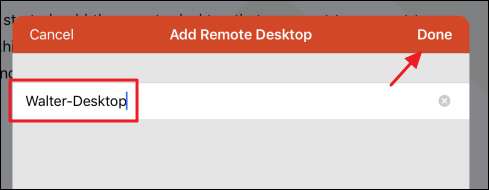
Si lo desea, puede tocar "Cuenta de usuario" y agregar su nombre de usuario y contraseña de Windows para que no tenga que ingresarlos cada vez que se conecte a la PC. Si prefiere la seguridad de tener que ingresar sus credenciales cada vez, simplemente deje esa opción en paz. Toque "Opciones adicionales" para hacer una configuración un poco más.
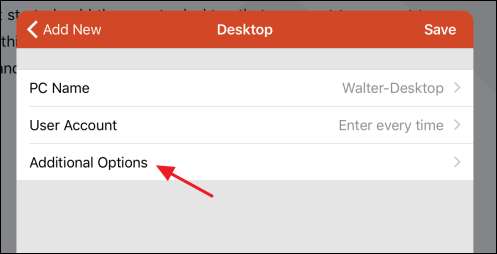
La página "Opciones adicionales" le permite controlar algunas cosas:
- Escriba un nombre descriptivo si utilizó una dirección IP o si su PC tiene un nombre que no es fácilmente identificable. Este nombre descriptivo se usa solo en la aplicación Escritorio remoto.
- Si tiene una red local más sofisticada con varias subredes, puede configurar un dispositivo de puerta de enlace al que se envían todas las solicitudes de Escritorio remoto. Deberá conocer la dirección IP de esa puerta de enlace.
- Puede configurar los sonidos que emite la PC para que se reproduzcan en su dispositivo iOS, la propia PC o para que no emitan ningún sonido mientras se conecta de forma remota.
- Si es un usuario zurdo y la PC a la que se está conectando tiene intercambiados los botones del mouse, el interruptor "Swap Mouse Buttons" obliga al Escritorio remoto a respetar eso.
- La opción "Modo de administrador" se aplica solo a los administradores que inician sesión en un servidor de Windows que también funciona como un servidor de terminal. Si eso no se aplica a usted, déjelo apagado.
Cuando haya terminado de configurar las opciones, toque "Escritorio" y luego toque "Guardar" para guardar su nueva conexión.

Después de crear una conexión, aparecerá en la ventana principal de "Escritorio remoto". Inmediatamente después de haberlo creado, la conexión se verá en blanco. Una vez que lo haya utilizado, la conexión contendrá una imagen en miniatura capturada la última vez que se conectó. Simplemente toque la conexión para iniciarla.
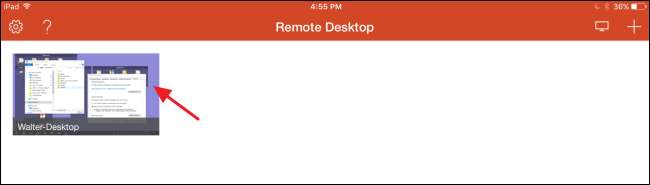
Suponiendo que tenga el Escritorio remoto configurado correctamente en su PC, debe conectarse de inmediato. Si ve una pantalla que le indica que la PC no está verificada, no hay nada de qué preocuparse. Es probable que su PC de escritorio no esté configurada para proporcionar las credenciales de autenticación adecuadas. Siempre que sepa que se está conectando a su PC, está listo para comenzar. Toque "Aceptar" para continuar con la conexión. Opcionalmente, también puede activar la opción "No volver a verme como yo para la conexión a esta computadora" si prefiere no volver a ver el mensaje.
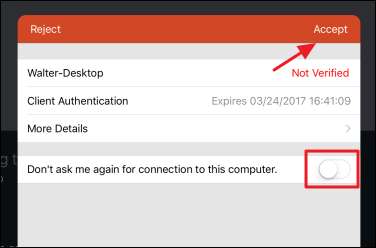
Cuando te hayas conectado a tu PC, deberías estar en un territorio bastante familiar. Puede interactuar con su PC de la misma manera que si lo estuviera usando directamente. Notará algunas opciones en un menú en la parte superior de la pantalla. El botón "Zoom" a la izquierda solo le permite ver más de cerca lo que está haciendo.
El botón "Teclado" de la derecha abre un teclado en pantalla. Mientras está en Escritorio remoto, no puede usar los teclados normales de iOS o de terceros. En su lugar, utilizará un teclado proporcionado por Escritorio remoto. El único cambio al que deberá acostumbrarse es que el teclado no aparece automáticamente como lo hace en iOS. Deberá tocar el botón para mostrar el teclado y volver a tocarlo cuando haya terminado de usarlo y desee ver el resto de la pantalla.
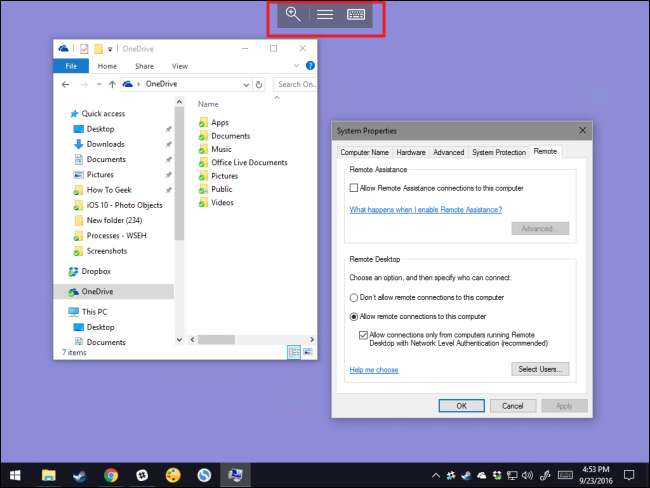
Toque el botón central en ese menú para abrir algunas opciones de Escritorio remoto. A la izquierda, puede cambiar entre conexiones si tiene múltiples conexiones configuradas o incluso agregar una nueva conexión sobre la marcha. A la derecha, el botón "Inicio" lo lleva de regreso a la pantalla de inicio de la aplicación Escritorio remoto sin cerrar la conexión remota. El botón "Finalizar sesión" cierra la conexión remota. Y el botón "Puntero del mouse" alterna entre permitirle interactuar con la PC remota mediante el tacto (predeterminado) o un puntero del mouse real que se mueve por la pantalla.
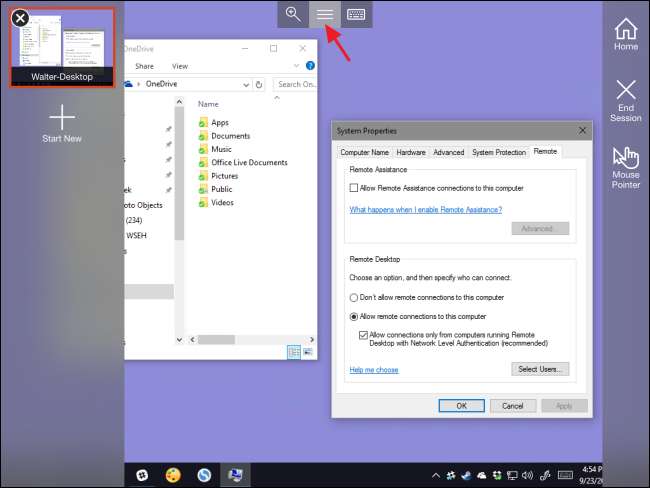
Eso es prácticamente todo lo que se necesita para usar una conexión de escritorio remoto desde su dispositivo iOS. Configurar el escritorio remoto en primer lugar es la parte más complicada, especialmente si necesita conectarse a Internet. Una vez hecho esto, usar la aplicación Escritorio remoto en iOS para conectarse y controlar su PC es bastante sencillo.







